无线路由器安装和设置指南(简单教你如何安装和设置无线路由器)
- 电脑领域
- 2024-12-19
- 41
在现代社会,无线网络已经成为生活中不可或缺的一部分。而无线路由器作为连接网络的关键设备,正确的安装和设置对于保障网络质量和使用体验至关重要。本文将详细介绍如何正确安装和设置无线路由器,让您轻松享受快速稳定的无线网络。
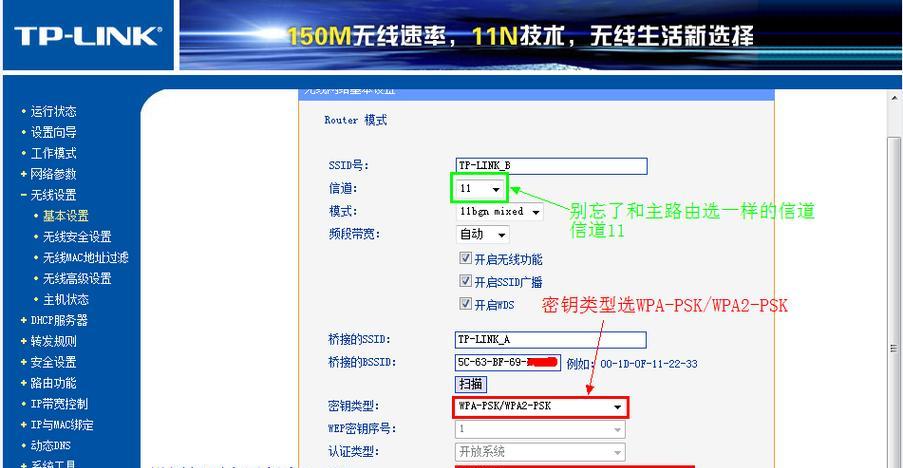
一:购买合适的无线路由器
选择一款适合自己需求的无线路由器是安装和设置的首要步骤。您可以根据家庭面积、设备数量、需求带宽等因素来确定需要的路由器类型,例如家庭普通型、商务型或者高性能型。
二:准备安装所需的材料
在安装之前,您需要准备好所需的材料。一般来说,您需要一个无线路由器、一个电源适配器、一根网线以及一个电脑或手机来进行配置。
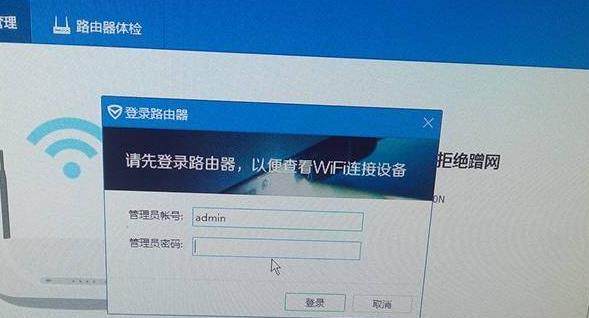
三:连接电源和网络
将无线路由器的电源适配器插入电源插座,并将网线一端连接到无线路由器的网络接口,另一端连接到您的宽带调制解调器。确保所有连接牢固稳定。
四:开启无线路由器
按下无线路由器上的电源按钮,等待几分钟,直到指示灯显示正常工作状态。这表明无线路由器已经成功开启。
五:设置管理账号和密码
通过电脑或手机连接无线路由器的无线网络,并在浏览器中输入默认网关的IP地址,打开路由器管理界面。根据说明书或提示,设置一个安全的管理账号和密码,以确保只有授权人员可以对无线路由器进行设置。
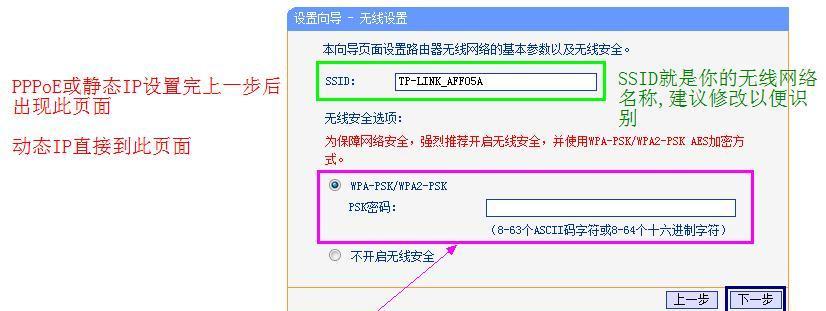
六:设置无线网络名称(SSID)
在无线路由器管理界面中,找到无线设置选项,设置一个易于记忆的无线网络名称(SSID)。这将成为您连接无线网络时所需要的名称。
七:选择适当的加密方式
在无线设置选项中,选择适当的加密方式,例如WPA2-PSK(推荐)或WPA3-PSK,以保护您的网络免受未经授权的访问。
八:设置无线密码
为了进一步保护您的网络,设置一个强密码来保护无线网络。密码应该包括字母、数字和特殊字符,长度不少于8位。
九:设置无线信道
在无线设置选项中,选择一个稳定的无线信道,以避免与其他无线设备产生干扰。您可以选择自动设置或手动设置信道。
十:设置MAC地址过滤
MAC地址过滤可以限制只有预先授权的设备才能连接到无线网络。在无线设置选项中,设置MAC地址过滤并添加允许连接的设备MAC地址列表。
十一:启用防火墙保护
在无线路由器的设置界面中,找到防火墙选项,并启用防火墙保护,以防范网络攻击和入侵。
十二:更新固件
定期更新无线路由器的固件是保持网络安全性的重要步骤。在路由器管理界面中,查找固件更新选项,并按照提示进行固件更新。
十三:测试无线网络连接
在完成上述所有设置之后,使用您的手机或电脑尝试连接到新设置的无线网络,并进行速度和稳定性测试,确保网络连接正常。
十四:添加更多设备和配置
根据您的需求,您可以进一步添加更多设备和进行更细致的配置,例如端口转发、访客网络等。
十五:
通过本文的指南,您已经学会了如何安装和设置无线路由器。正确的安装和设置可以提供稳定快速的无线网络,并保护您的网络安全。祝您享受畅快的网络体验!
版权声明:本文内容由互联网用户自发贡献,该文观点仅代表作者本人。本站仅提供信息存储空间服务,不拥有所有权,不承担相关法律责任。如发现本站有涉嫌抄袭侵权/违法违规的内容, 请发送邮件至 3561739510@qq.com 举报,一经查实,本站将立刻删除。